Nota: Este artículo ha hecho su trabajo y se va a jubilar pronto. Para evitar problemas de “Página no encontrada”, se están eliminando los vínculos que dirigen a esta página. Si ha creado vínculos a esta página, quítelos y juntos mantendremos la web conectada.
Al usar muchas de las plantillas que vienen con PowerPoint, puede crear presentaciones sorprendentes que incluyan marcos de imagen espumosas, álbumes de fotografías animados, fotos giratorias 3D y transiciones elegantes entre imágenes.

cubo 3-D con imágenes cambiantes

Transición de escala de grises a color
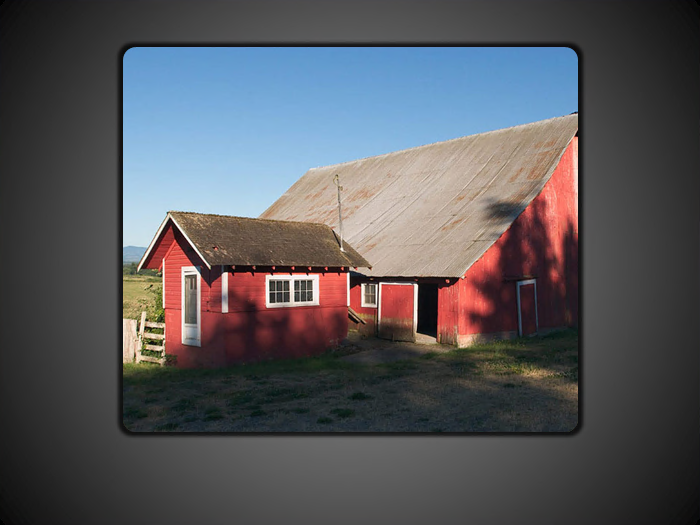
Efecto de zoom atenuado

Marco de imagen espumosa
Usar una plantilla de PowerPoint con efectos de imagen animados para iniciar una nueva presentación
Para buscar una plantilla con efectos de imagen animados para empezar una nueva presentación, haga lo siguiente:
-
Haga clic en Archivo > Nuevo.
-
En el cuadro de búsqueda, busque "imagen de animación".
-
Haga clic en una miniatura de plantilla, obtenga una vista previa de las diapositivas haciendo clic en las flechas hacia adelante y hacia atrás y, a continuación, haga clic en crear cuando encuentre la plantilla que quiera.
Nota: Es posible que desee usar solo algunas diapositivas de la plantilla en la presentación. Para quitar las demás diapositivas de la presentación, presione y mantenga presionada la tecla CTRL, haga clic en las diapositivas que no desee y, a continuación, presione SUPRIMIr.
Para obtener más información sobre cómo aplicar una plantilla a una nueva presentación, vea el artículo aplicar una plantilla a una nueva presentación.
Para buscar una plantilla con efectos de imagen animados para empezar una nueva presentación, haga lo siguiente:
-
Haga clic en Archivo > Nuevo.
-
En el cuadro de búsqueda, busque "imagen de animación".
-
Elija una diapositiva o plantilla de diseño que tenga los efectos que desee y, a continuación, haga clic en Descargar.
Nota: Es posible que desee usar solo algunas diapositivas de la plantilla en la presentación. Para quitar las demás diapositivas de la presentación, presione y mantenga presionada la tecla CTRL, haga clic en las diapositivas que no desee y, a continuación, presione SUPRIMIr.
Para obtener más información sobre cómo aplicar una plantilla a una nueva presentación, vea el artículo aplicar una plantilla a una nueva presentación.
Para buscar una plantilla o una diapositiva con efectos de imagen animados para empezar una nueva presentación, haga lo siguiente:
-
Haga clic en el botón Microsoft Office

-
En el cuadro de diálogo nueva presentación , en el cuadro de búsqueda, busque "efectos de imagen animada".
-
Elija la plantilla titulada "efectos de imagen animada para diapositivas de PowerPoint" y, a continuación, haga clic en Aceptar.
Nota: Es posible que desee usar solo algunas diapositivas de la plantilla en la presentación. Para quitar las demás diapositivas de la presentación, presione y mantenga presionada la tecla CTRL, haga clic en las diapositivas que no desee y, a continuación, presione SUPRIMIr.







